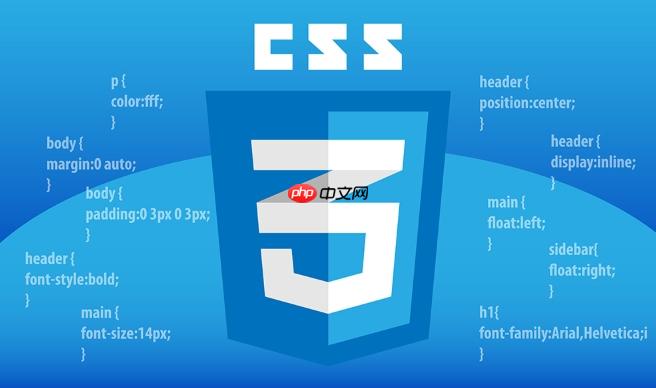
Autoprefixer是一个非常实用的CSS后处理工具,它的核心功能是自动为CSS属性添加浏览器厂商前缀,确保你的样式在不同浏览器中保持一致的兼容性,省去了手动维护这些前缀的繁琐工作。
使用Autoprefixer通常意味着将其集成到你的前端构建流程中。最常见的方式是通过PostCSS,因为它本身就是一个PostCSS插件。
基本集成步骤:
安装必要的包: 你需要安装autoprefixer和postcss(以及可能用于CLI或构建工具的postcss-cli、postcss-loader等)。
立即学习“前端免费学习笔记(深入)”;
npm install -D autoprefixer postcss postcss-cli # 如果使用Webpack,则安装 postcss-loader npm install -D autoprefixer postcss postcss-loader
配置浏览器支持: Autoprefixer依赖browserslist来决定需要添加哪些前缀。你可以在package.json中添加一个browserslist字段,或者创建一个.browserslistrc文件。
// package.json 示例
{
"name": "my-project",
"version": "1.0.0",
"browserslist": [
"last 2 versions",
"not dead",
"not ie <= 11",
"Firefox ESR"
]
}这个配置告诉Autoprefixer,它需要兼容所有主流浏览器最近的两个版本,排除已经停止维护的浏览器,不兼容IE 11及以下版本,并支持Firefox的扩展支持版本。
集成到构建工具:
postcss.config.js文件:// postcss.config.js
module.exports = {
plugins: [
require('autoprefixer')
]
};然后通过命令行运行:
postcss input.css -o output.css
webpack.config.js中,为CSS文件添加postcss-loader:// webpack.config.js
module.exports = {
module: {
rules: [
{
test: /\.css$/,
use: [
'style-loader', // 或 MiniCssExtractPlugin.loader
'css-loader',
{
loader: 'postcss-loader',
options: {
postcssOptions: {
plugins: [
require('autoprefixer')
]
}
}
}
]
}
]
}
};这样,在Webpack打包CSS时,Autoprefixer就会自动运行。
我记得几年前,手动为CSS属性添加webkit-、moz-、ms-这些前缀简直是前端开发者的噩梦。display: flex; 后面可能要跟上好几行带前缀的代码,而且这些前缀的规则还经常变动,浏览器更新了,可能有些前缀就冗余了,或者需要新的前缀。这种维护成本高得吓人,还特别容易出错,导致不同浏览器下样式表现不一致。
Autoprefixer的出现彻底改变了这种局面。它通过集成Can I use网站的数据,智能地判断哪些CSS属性在哪些浏览器版本中需要添加前缀,并自动完成这个过程。这意味着我们可以像写标准CSS一样编写代码,完全不用操心兼容性前缀的问题。它不仅大大提高了开发效率,减少了代码冗余,更重要的是,它保证了样式在不同浏览器间的稳定性,让开发者能把更多精力放在业务逻辑和用户体验上。可以说,Autoprefixer已经成为现代前端工程化中不可或缺的一环,它让跨浏览器兼容性管理变得如此轻松和自动化。
精确配置Autoprefixer的兼容范围,核心在于正确设置browserslist。这个配置是Autoprefixer判断是否需要添加前缀的依据,它决定了你的CSS将支持哪些浏览器版本。我发现很多人会直接复制一个browserslist配置,但很少深入理解它背后的含义,这其实会影响到最终的CSS文件大小和兼容性覆盖。
browserslist支持多种查询语法,非常灵活:
last N versions: 支持所有浏览器最近的N个版本。比如last 2 versions。> X%: 支持市场份额超过X%的浏览器。比如> 0.5%。not dead: 排除两年内没有官方支持或市场份额低于0.2%的浏览器。IE 11: 精确指定某个浏览器版本。Chrome >= 60: 指定某个浏览器及以上版本。Firefox ESR: 支持Firefox的扩展支持版本。defaults: 相当于> 0.5%, last 2 versions, Firefox ESR, not dead的默认集合。配置位置:
最推荐的方式是在项目的package.json文件中添加browserslist字段,或者在项目根目录创建.browserslistrc文件。这样,所有依赖browserslist的工具(如Autoprefixer、Babel等)都能统一使用这份配置。
最佳实践:
建议从一个相对通用的配置开始,比如last 2 versions, not dead, > 0.2%。然后,根据你项目的实际用户群体分析报告,比如Google Analytics数据,来调整这个范围。如果你的用户群偏向使用旧版本浏览器(比如企业内部应用),你可能需要放宽一些限制;如果目标是最新技术栈的用户,可以适当收紧。记住,过宽的兼容范围可能导致CSS文件变大,因为需要添加更多的前缀;过窄则可能影响一部分用户体验。
你还可以通过运行npx browserslist命令来查看你的配置实际覆盖了哪些浏览器,这对于调试和理解兼容性范围非常有帮助。
Autoprefixer与CSS预处理器(如Sass、Less、Stylus)的协同工作,关键在于它们在构建流程中的执行顺序。我的经验是,理解这个顺序能避免很多不必要的困惑和配置错误。
核心原则: Autoprefixer必须在预处理器将代码编译成标准CSS之后运行。
为什么是这个顺序? 预处理器(Sass、Less等)的工作是扩展CSS的语法,比如引入变量、嵌套、混入(mixin)、函数等功能。它们会将这些非标准的语法编译成浏览器能够理解的标准CSS代码。而Autoprefixer的任务是识别这些标准CSS属性中需要添加前缀的,然后进行处理。
如果Autoprefixer在预处理器之前运行,它会看到的是带有Sass或Less语法的代码,而不是标准的CSS属性,自然就无法正确识别并添加前缀。只有当预处理器完成了它的工作,输出了纯粹的CSS代码后,Autoprefixer才能有效地介入,为display: flex、transform等属性添加webkit-、moz-等前缀。
在构建工具中的配置:
这意味着在你的构建工具(如Webpack、Gulp)中,处理CSS的loader或插件链条中,预处理器的loader(例如sass-loader、less-loader)应该位于postcss-loader(包含Autoprefixer)之前。
Webpack 示例:
// webpack.config.js 中处理 .scss 文件的规则
module.exports = {
module: {
rules: [
{
test: /\.scss$/,
use: [
'style-loader', // 将CSS注入到DOM
'css-loader', // 解析CSS中的@import和url()
{
loader: 'postcss-loader', // Autoprefixer在这里运行
options: {
postcssOptions: {
plugins: [
require('autoprefixer')
]
}
}
},
'sass-loader' // Sass在这里编译成CSS
]
}
]
}
};在这个配置中,sass-loader首先将Sass代码编译成CSS,然后postcss-loader(其中包含Autoprefixer)对这些CSS进行后处理,最后css-loader和style-loader处理并注入到页面。这个顺序确保了Autoprefixer总是在标准CSS上工作,从而正确地添加前缀。一旦你掌握了这个顺序,你会发现处理CSS预处理器和Autoprefixer的配合变得非常直观。
以上就是css工具Autoprefixer自动添加浏览器前缀的详细内容,更多请关注php中文网其它相关文章!

每个人都需要一台速度更快、更稳定的 PC。随着时间的推移,垃圾文件、旧注册表数据和不必要的后台进程会占用资源并降低性能。幸运的是,许多工具可以让 Windows 保持平稳运行。

Copyright 2014-2025 https://www.php.cn/ All Rights Reserved | php.cn | 湘ICP备2023035733号